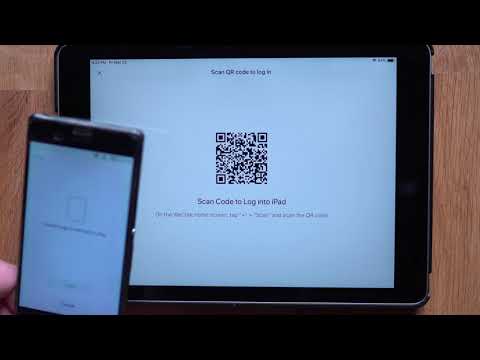As u u muisinstellings in Windows 8 wil verander, kan u dit doen met behulp van eenvoudige kontroles.
Stappe

Stap 1. Maak die Start -menu oop en tik "Muis
"Kies Instellings, en klik dan op die opsie" Muis "in die linker boonste hoek van die skerm.

Stap 2. Kies 'n nuwe dubbelklikspoed deur die wyser tussen "Stadig" en "Vinnig" tussen die wyser te skuif
U kan die spoed op die vouer aan die regterkant toets. U kan ook die primêre en sekondêre knoppies omdraai en 'klikslot' van hier af aanskakel.

Stap 3. Klik op die oortjie "Wysers" en kies die tipe wenke onder "Skema"
'U sien 'n model vir elke tipe wyser aan die regterkant …

Stap 4. Klik op die oortjie "Pointer Options" en kies 'n Pointer speed
U kan ook roetes byvoeg, ligging wys en ander opsies vanaf hierdie skerm.

Stap 5. Kies die oortjie "wiel"
Kies die gewenste opsie, soos 'Een skerm op 'n slag' vir hoeveel elke wielklik afrol. Klik op "Pas toe" om alle veranderinge toe te pas.